Nel mondo di oggi, rimanere in contatto è più facile che mai, grazie alla tecnologia. Una di queste funzioni è la teleconferenza, che consente a più persone di partecipare a un’unica chiamata. Se possedete un iPhone, potete effettuare chiamate in conferenza con pochi semplici passaggi. Per farlo, è possibile utilizzare diverse modalità del proprio iPhone.
Come aggiungere un partecipante a una teleconferenza su iPhone utilizzando l’app Telefono
L’aggiunta di un partecipante a una teleconferenza su un iPhone utilizzando l’app Telefono è un processo semplice. È sufficiente avviare la prima chiamata, aggiungere un nuovo partecipante, comporre il suo numero e gestire la conferenza telefonica come necessario. Ecco come fare in dettaglio:
- Per avviare una teleconferenza, è necessario iniziare la prima chiamata. Aprite l’applicazione Telefono sull’iPhone e componete il numero che desiderate chiamare.
- Per aggiungere un nuovo partecipante alla teleconferenza, è necessario toccare il pulsante “Aggiungi chiamata” sullo schermo. In questo modo si metterà in attesa il primo chiamante e si potrà comporre il secondo numero.
- Dopo aver toccato il pulsante “Aggiungi chiamata”, si accede alla schermata del dialer, dove è possibile inserire il numero della persona che si desidera aggiungere alla chiamata. È possibile digitare il numero manualmente o selezionarlo dall’elenco dei contatti.
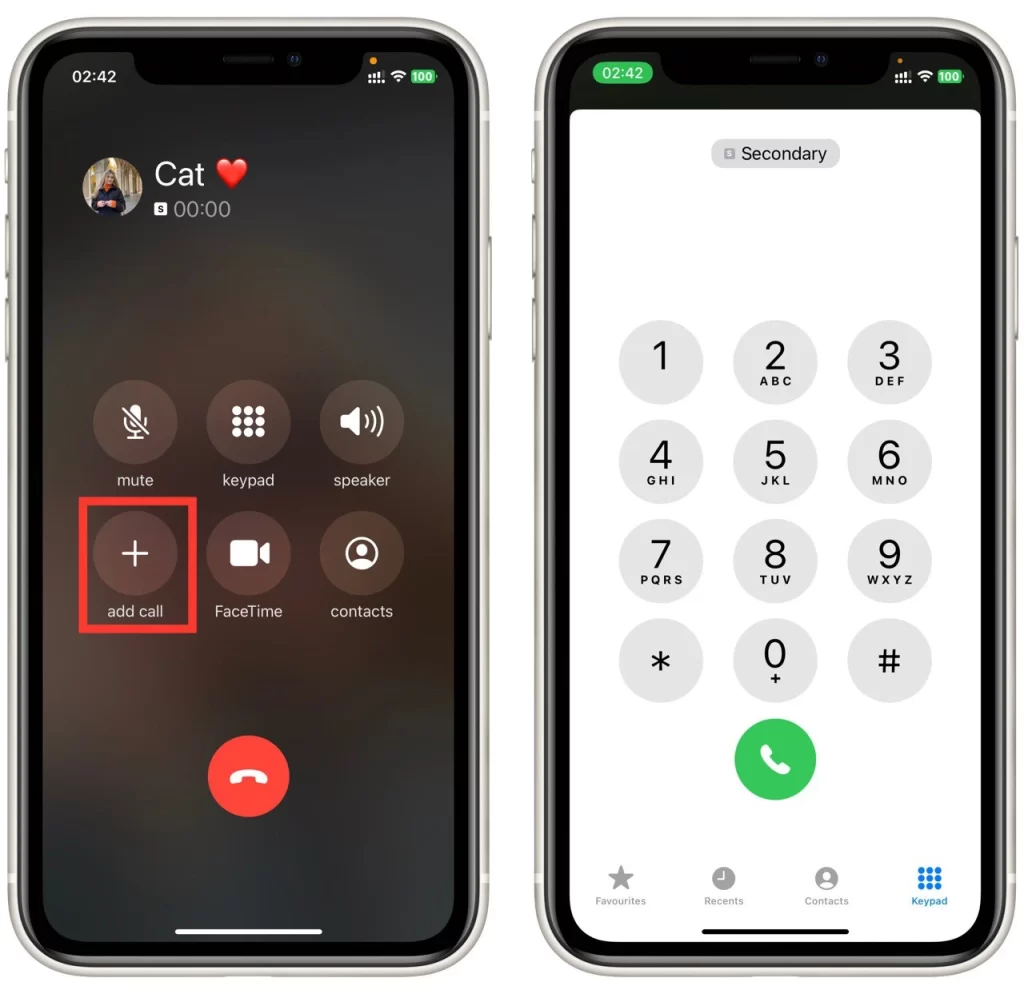
- Dopo aver inserito il numero, toccare il pulsante verde di chiamata per avviare la chiamata. Una volta collegata la chiamata, sullo schermo apparirà l’opzione “Unisci chiamate“. Toccatela.
Una volta che tutti i partecipanti alla teleconferenza sono presenti, è possibile gestire la chiamata utilizzando le varie opzioni disponibili sull’iPhone. Ad esempio, è possibile disattivare l’audio toccando il pulsante “Mute”. Allo stesso modo, è possibile escludere o escludere gli altri partecipanti toccando il pulsante “i” accanto al loro nome e selezionando “Mute” o “Unmute”.
Come cacciare qualcuno da una teleconferenza su iPhone
L’espulsione da una teleconferenza su iPhone è necessaria quando un partecipante disturba o interferisce con la chiamata. Ecco come fare in dettaglio:
- Una volta entrati nella teleconferenza, verrà visualizzato un elenco di tutti i partecipanti. Individuare il partecipante che si desidera rimuovere dalla chiamata e toccare l’icona “i” accanto al suo nome.
- Dopo aver toccato l’icona “i”, vengono visualizzate diverse opzioni. Per rimuovere il partecipante dalla chiamata, toccare “Termina” o “Rimuovi“, a seconda della versione di iOS in uso.
- Dopo aver toccato “Fine” o “Rimuovi”, sullo schermo apparirà un messaggio di conferma. Toccare nuovamente “Fine” o “Rimuovi” per confermare l’azione e rimuovere il partecipante dalla teleconferenza.
Una volta rimosso il partecipante, è possibile continuare la teleconferenza con gli altri partecipanti. Se necessario, è possibile ripetere questa procedura per rimuovere altri partecipanti dalla chiamata.
In conclusione, l’eliminazione di un partecipante da una chiamata in conferenza su iPhone è un processo semplice che può essere eseguito in modo rapido ed efficiente. È sufficiente aprire l’app Telefono, visualizzare la teleconferenza, selezionare il partecipante che si desidera rimuovere e confermare l’azione. Seguendo questi passaggi, potrete assicurarvi che la vostra teleconferenza si svolga in modo efficiente e senza intoppi.
Come unire le chiamate su iPhone
L’unione delle chiamate su iPhone può essere effettuata anche quando si riceve una chiamata in arrivo mentre si è già impegnati in una telefonata. Ecco i passaggi per unire le chiamate su un iPhone quando qualcuno vi chiama mentre siete già impegnati in una chiamata:
- Quando si riceve una chiamata in arrivo durante una chiamata, viene visualizzata l’opzione “Attendi e accetta” o “Termina e accetta” la chiamata in arrivo. Per unire le chiamate, toccare “Attendi e accetta”. In questo modo si mette in attesa la chiamata corrente e si risponde alla chiamata in arrivo.
- Una volta accettata la chiamata in arrivo, sullo schermo apparirà l’opzione “Unisci chiamate”. Toccare questa opzione per unire le chiamate in una conferenza telefonica.
- Se è necessario aggiungere altri partecipanti alla teleconferenza, è possibile ripetere la procedura di aggiunta di una chiamata e di fusione con la chiamata esistente. Toccare “Aggiungi chiamata”, comporre il numero, selezionarlo dall’elenco dei contatti e toccare nuovamente “Unisci chiamate” per aggiungere il nuovo partecipante.
Una volta unite le chiamate, è possibile gestire la teleconferenza utilizzando i controlli su schermo. È possibile escludere o escludere i partecipanti, passare da una chiamata all’altra e terminare la teleconferenza secondo le necessità. Quando si è pronti a terminare la teleconferenza, toccare “Termina chiamata” per disconnettere tutti i partecipanti dalla chiamata.
In conclusione, unire le chiamate su iPhone è un modo conveniente per creare una chiamata in conferenza con più partecipanti. Quando si riceve una chiamata in arrivo durante una chiamata, accettarla e unirla alla chiamata esistente per creare una conferenza telefonica. È quindi possibile gestire la chiamata in conferenza utilizzando i controlli sullo schermo e terminare la chiamata al termine.
Come creare una teleconferenza su iPhone utilizzando FaceTime
Creare una teleconferenza su iPhone utilizzando FaceTime è un ottimo modo per organizzare una videoconferenza con più partecipanti. Ecco i passaggi per creare una teleconferenza su iPhone utilizzando FaceTime:
- Per prima cosa, aprite l’applicazione FaceTime sul vostro iPhone per creare una teleconferenza sul vostro iPhone utilizzando FaceTime. L’applicazione si trova di solito nella schermata iniziale ed è rappresentata da un’icona verde con una videocamera bianca.
- Una volta entrati nell’app FaceTime, toccare il pulsante “Nuova FaceTime” nell’angolo superiore destro dello schermo. In questo modo è possibile avviare una nuova chiamata.
- Per aggiungere partecipanti alla chiamata, inserire i loro nomi, numeri di telefono o indirizzi e-mail nella barra di ricerca. È possibile aggiungere fino a 32 partecipanti a una chiamata in conferenza FaceTime.
- Dopo aver aggiunto tutti i partecipanti, toccare il pulsante “Audio” o “Video” per avviare la chiamata. Se si sceglie “Audio”, la chiamata sarà una conferenza vocale, mentre se si sceglie “Video”, sarà una videoconferenza.
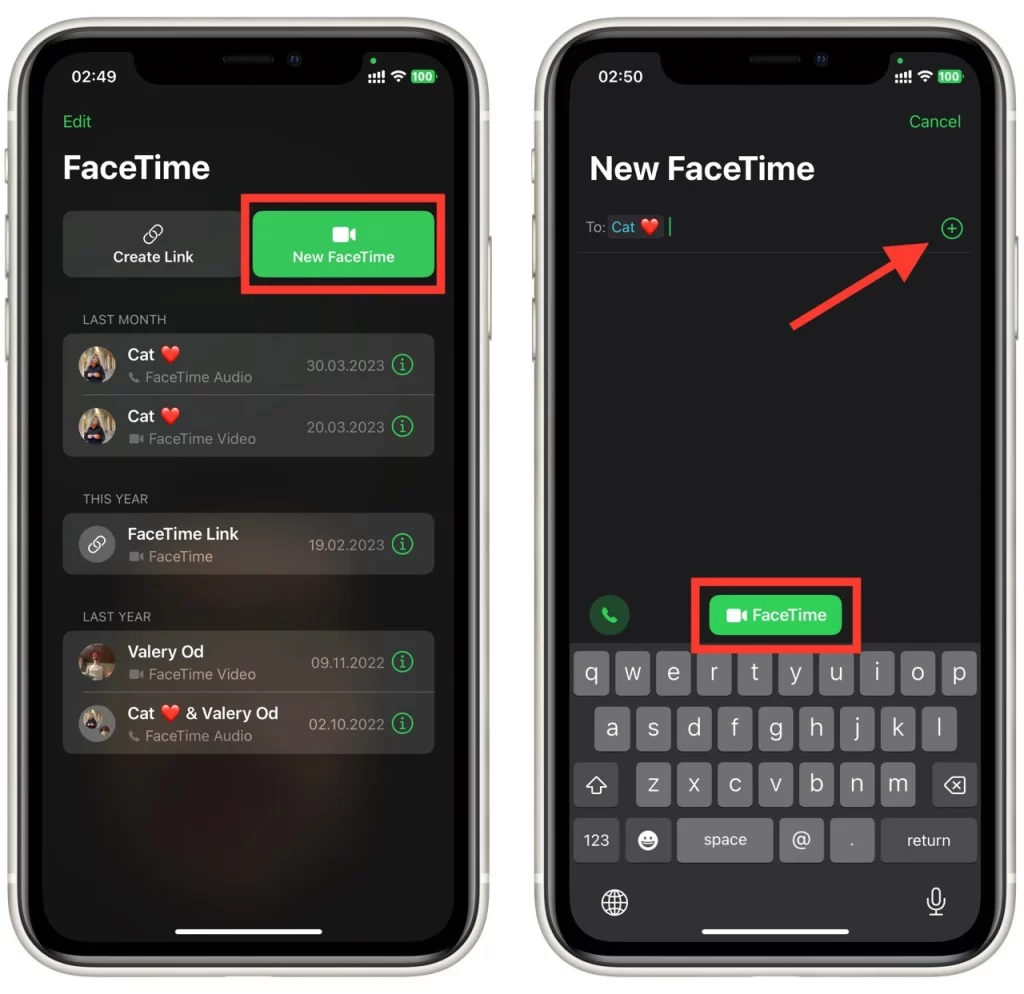
Una volta avviata la teleconferenza, è possibile gestirla utilizzando i controlli su schermo. È possibile passare da un partecipante all’altro, silenziare o disattivare la chiamata e spegnere la telecamera se si tratta di una videochiamata. Per terminare la teleconferenza, è sufficiente toccare il pulsante “Fine” sullo schermo.
Quali applicazioni di terze parti si possono utilizzare per effettuare una teleconferenza sul proprio iPhone?
Certo, ecco un breve riepilogo delle tre popolari applicazioni di terze parti che possono essere utilizzate per effettuare chiamate in conferenza su iPhone:
- Zoom: un’applicazione per videoconferenze che supporta chiamate in conferenza con un massimo di 100 partecipanti. Offre la condivisione dello schermo, sfondi virtuali e molte altre funzioni per una comunicazione efficace.
- Skype: Un’applicazione popolare per le chiamate vocali e video, Skype può essere utilizzata per effettuare chiamate in conferenza con un massimo di 25 partecipanti. Consente inoltre la condivisione di file, la messaggistica e la condivisione dello schermo.
- Google Meet: un’applicazione per videoconferenze che consente di effettuare chiamate in conferenza con un massimo di 100 partecipanti. Include sottotitoli in tempo reale, cancellazione del rumore di fondo e integrazione con Google Workspace.
Queste applicazioni sono un’ottima alternativa alle applicazioni integrate del telefono e di FaceTime per le chiamate in conferenza su iPhone. Offrono una serie di funzioni che facilitano la connessione e la comunicazione con più partecipanti da qualsiasi luogo e in qualsiasi momento. Sia per uso lavorativo che personale, queste app sono affidabili e facili da usare per le chiamate in conferenza su iPhone. Inoltre, sono compatibili con diverse piattaforme, il che significa che è possibile partecipare o ospitare una teleconferenza utilizzando diversi dispositivi come smartphone, tablet e computer portatili.










